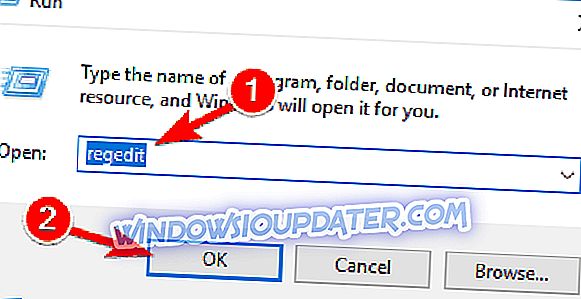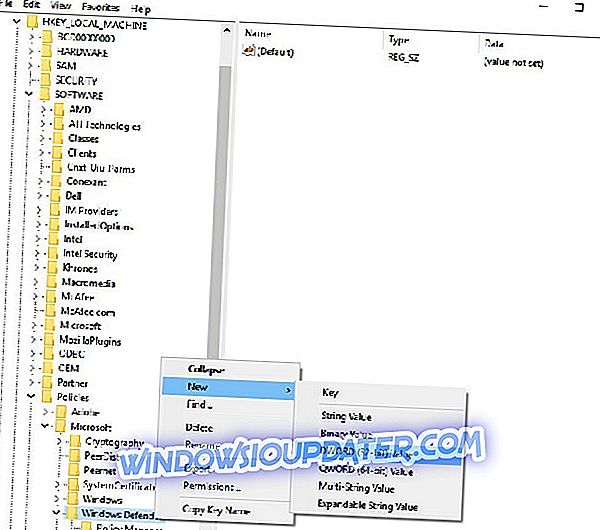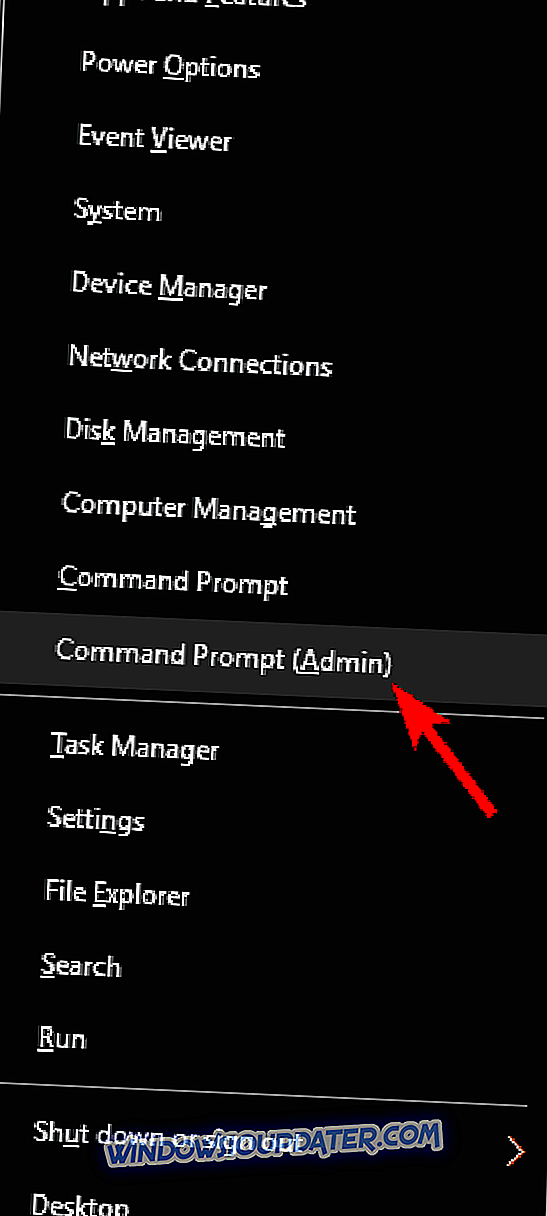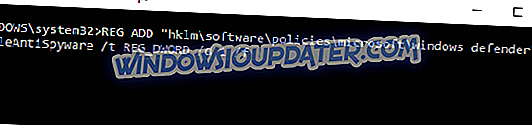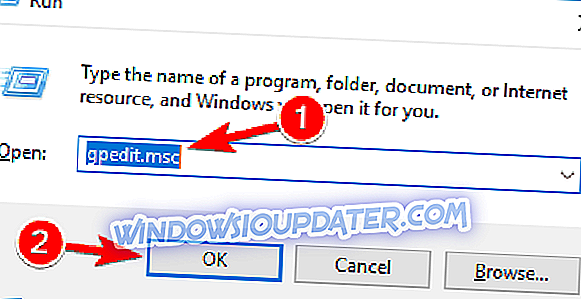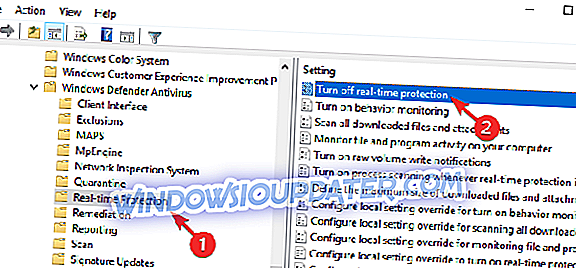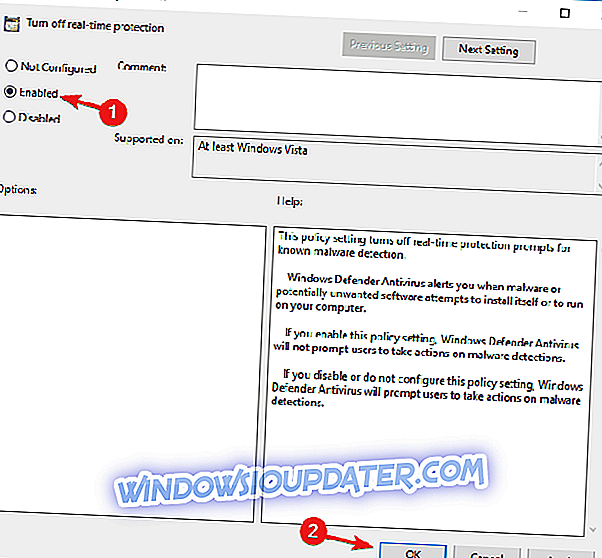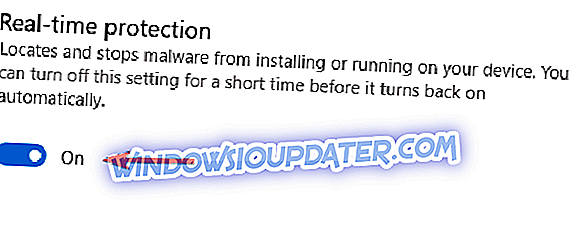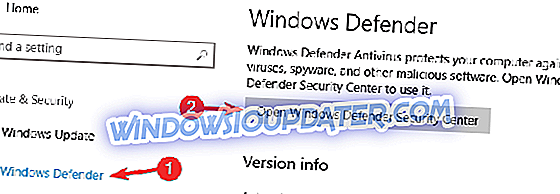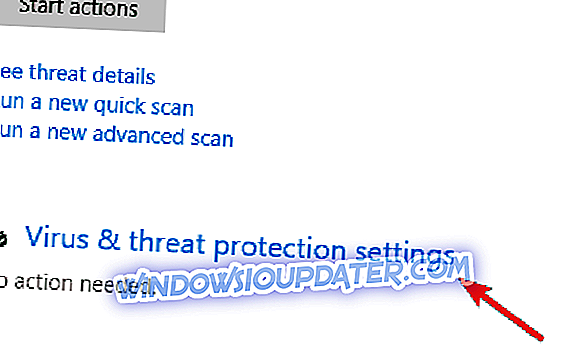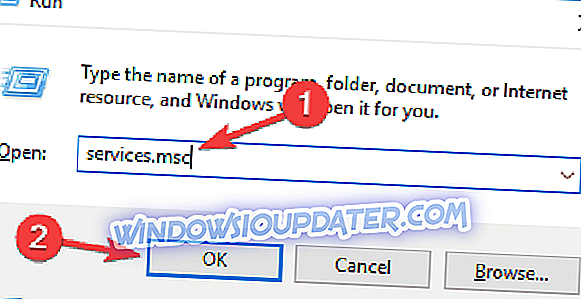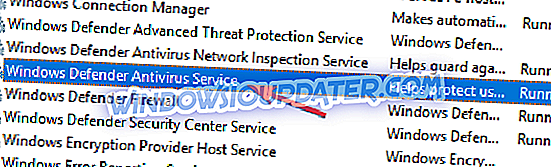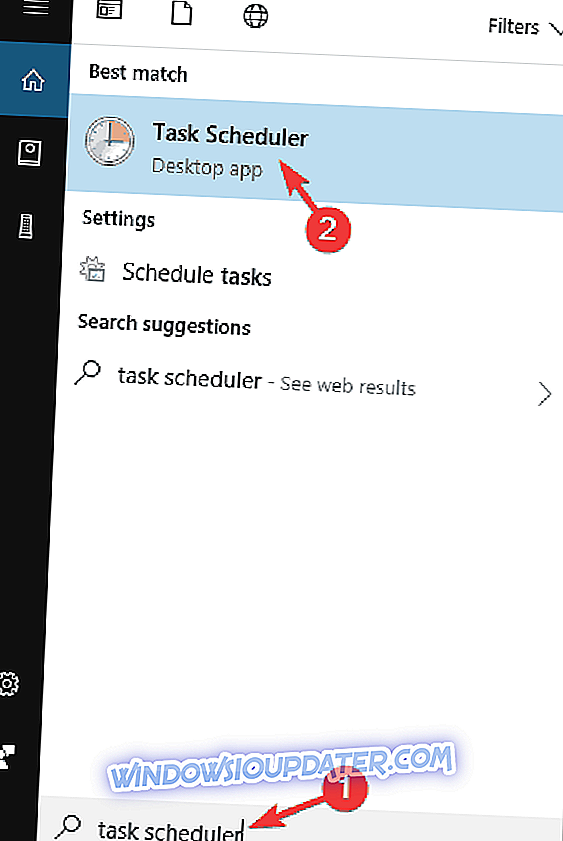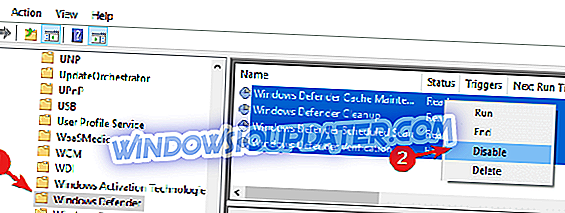Microsoft Antimalware เป็นซอฟต์แวร์ป้องกันไวรัสที่ปกป้องระบบของคุณจากการโจมตีของมัลแวร์ เครื่องมือนี้ใช้คำจำกัดความของไวรัสและเอ็นจิ้นการสแกนเหมือนกับผลิตภัณฑ์ป้องกันไวรัสอื่น ๆ ของ Microsoft ตรวจสอบกิจกรรมบนคอมพิวเตอร์ของคุณอย่างต่อเนื่อง
Microsoft Antimalware ติดตั้งชุดไฟล์ในระบบของคุณโดยมีจุดประสงค์เพื่อปกป้องคอมพิวเตอร์ของคุณจากภัยคุกคาม บางครั้งเครื่องมือนี้มีผลกระทบด้านลบต่อประสิทธิภาพของระบบของผู้ใช้ซึ่งกำหนดให้พวกเขาถอนการติดตั้ง
อย่างไรก็ตามในไม่ช้าพวกเขาก็ตระหนักว่านี่ไม่ใช่เรื่องง่ายเพราะดูเหมือนว่าไฟล์ที่ซ่อนอยู่จะทำงานในพื้นหลังอยู่เสมอ Antimalware Service Executable, MsMpEng.exe ทำงานแม้หลังจากผู้ใช้ลบเครื่องมือ AV ของ Microsoft ซึ่งอาจเกิดการใช้งาน CPU สูง
ฉันไม่ต้องการมัลแวร์ […] จนถึงตอนนี้ฉันพยายามปิด Windows Defender แต่กระบวนการยังคงทำงานอยู่ ทางเลือกสุดท้ายของฉันคือการลบ MsMpEng.exe จาก C: Program FilesWindows Defender
ถ้าฉันพยายามที่จะจบมันจากตัวจัดการงานมันบอกว่า "การดำเนินการไม่สามารถดำเนินการได้ ... การเข้าถึงถูกปฏิเสธ" ฉันไม่ต้องการให้มันทำงานและฉันรู้สึกว่ามันทำให้คอมพิวเตอร์ทำงานช้าลง ฉันจะปิดได้อย่างไร
นี่คือวิธีการฆ่า Antimalware Service Executable ใน Windows 10
Antimalware Service Executable เชื่อมโยงกับ Windows Defender และผู้ใช้ Windows 10 จำนวนมากรายงานปัญหาเกี่ยวกับกระบวนการนี้ เมื่อพูดถึงปัญหาเหล่านี้เป็นปัญหาทั่วไปที่ผู้ใช้รายงาน:
- Antimalware Service Executable ปิดการใช้งาน Windows 10 - มีหลายวิธีในการปิดการใช้งาน Antimalware Service Executable บนพีซีที่ใช้ Windows 10 ของคุณและในบทความนี้เราจะแสดงวิธีการต่าง ๆ สามวิธีให้คุณทราบ
- บริการ Antimalware หน่วยความจำสูงที่เรียกใช้งานได้กินหน่วยความจำรั่วหน่วยความจำ - ผู้ใช้หลายคนรายงานปัญหาหน่วยความจำเนื่องจากบริการนี้ เพื่อแก้ไขปัญหาขอแนะนำให้ปิดการใช้งาน Windows Defender และตรวจสอบว่าสามารถแก้ไขปัญหาได้หรือไม่
- บริการ Antimalware การใช้งานดิสก์สูงที่ใช้งานได้ชนะ 10, CPU สูง Windows 10 - ผู้ใช้หลายคนรายงานการใช้งาน CPU และดิสก์สูงเนื่องจากข้อผิดพลาดนี้ อย่างไรก็ตามคุณสามารถแก้ไขปัญหาได้อย่างง่ายดายเพียงติดตั้งโปรแกรมป้องกันไวรัสของ บริษัท อื่น
- Antimalware Service Executionable Windows 8.1, Windows 7 - ปัญหาเกี่ยวกับกระบวนการนี้อาจส่งผลกระทบต่อทั้ง Windows 8.1 และ 7 แต่แม้ว่าคุณจะไม่ได้ใช้ Windows 10 คุณควรจะสามารถแก้ไขปัญหาด้วยหนึ่งในวิธีแก้ไขปัญหาของเรา
- Antimalware Service เรียกใช้งานได้ตลอดเวลาทำให้คอมพิวเตอร์ช้าลง - ผู้ใช้หลายคนรายงานว่าบริการนี้ยังคงทำงานอยู่ตลอดเวลาบนพีซี อย่างไรก็ตามคุณควรสามารถแก้ไขได้โดยใช้หนึ่งในโซลูชันของเรา
- Antimalware Service Executionable ไม่สามารถจบงานได้ - หากคุณไม่สามารถจบงานนี้บนพีซีของคุณคุณจะต้องปิดการใช้งานหรือลบ Windows Defender จากพีซีของคุณเพื่อแก้ไขปัญหา
โซลูชันที่ 1 - ปิดใช้งาน Windows Defender จาก Registry Editor
- กด Windows Key + R พิมพ์ regedit ในช่องค้นหาแล้วกด Enter เพื่อเปิดตัวแก้ไขรีจิสทรี
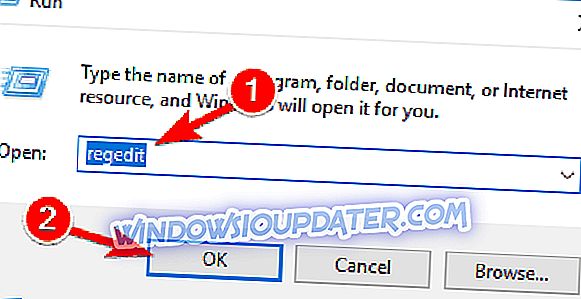
- ไปที่: HKEY_LOCAL_MACHINE \ SOFTWARE \ Policies \ Microsoft \ Windows Defender
- คลิกขวาที่ Windows Defender > เลือก ใหม่ > DWORD
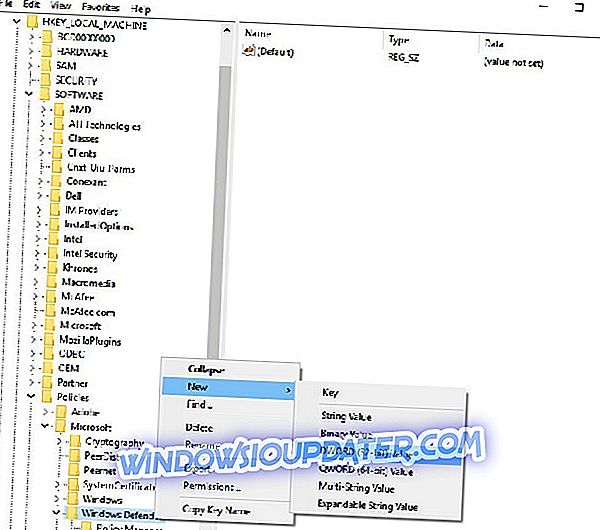
- ดับเบิลคลิก DWORD ที่สร้างขึ้นใหม่> ตั้งชื่อ DisableAntiSpyware > ตั้งค่าเป็น 1
หากคุณไม่ชอบ Registry Editor มากเกินไปคุณสามารถปิดการใช้งาน Windows Defender ได้โดยใช้ Command Prompt ด้วยการใช้พรอมต์คำสั่งคุณสามารถเปลี่ยนรีจิสทรีของคุณด้วยรหัสบรรทัดเดียว มันค่อนข้างง่ายและคุณสามารถทำได้โดยทำตามขั้นตอนเหล่านี้:
- กด Windows Key + X เพื่อเปิดเมนู Win + X ตอนนี้เลือก Command Prompt (Admin) หรือ PowerShell (Admin) จากเมนู
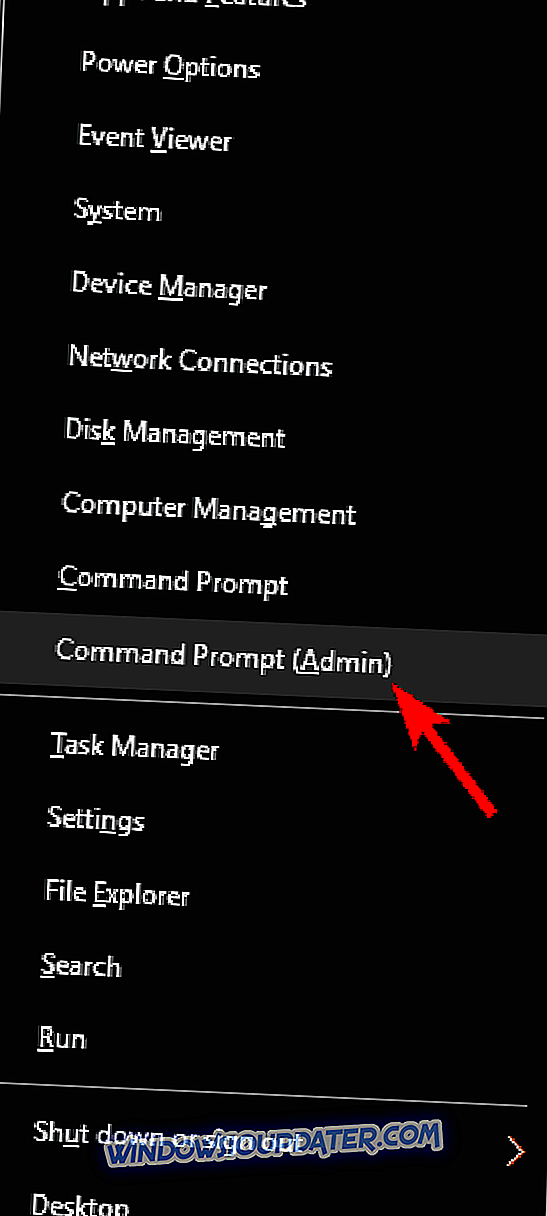
- เมื่อ พรอมต์คำสั่ง เปิดขึ้นให้เรียกใช้ REG ADD“ hklm \ software \ Policies \ microsoft \ windows defender” / v DisableAntiSpyware / t คำสั่ง REG_DWORD / d 1 / f
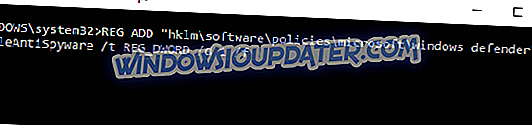
หลังจากเรียกใช้คำสั่งนี้รีจิสทรีของคุณจะถูกแก้ไขและ Windows Defender จะถูกปิดใช้งาน การใช้บรรทัดคำสั่งเพื่อปิดการใช้งาน Windows Defender เป็นวิธีที่เร็วกว่าและหากคุณเป็นผู้ใช้ขั้นสูงคุณอาจต้องการลองใช้
วิธีแก้ปัญหาอย่างรวดเร็วเพื่อแก้ไขปัญหาพีซีต่างๆ
- ขั้นตอนที่ 1 : ดาวน์โหลดเครื่องมือสแกนและซ่อมแซมพีซีนี้
- ขั้นตอนที่ 2 : คลิก“ เริ่มการสแกน” เพื่อค้นหาปัญหาของ Windows ที่อาจทำให้เกิด ข้อผิดพลาดต่าง ๆ ใน Windows 10
- ขั้นตอนที่ 3 : คลิก“ เริ่มการซ่อมแซม” เพื่อแก้ไขปัญหาทั้งหมด
โซลูชันที่ 2 - ใช้ตัวแก้ไขนโยบายกลุ่ม
ตามผู้ใช้คุณสามารถหยุด Antimalware Service Executionable ได้ง่ายๆโดยทำการเปลี่ยนแปลงนโยบายกลุ่มของคุณ สิ่งนี้ค่อนข้างง่ายและคุณสามารถทำได้โดยทำตามขั้นตอนเหล่านี้:
- กด Windows Key + R และป้อน gpedit.msc ตอนนี้กด Enter หรือคลิก ตกลง นี่จะเป็นการเริ่มตัวแก้ไขนโยบายกลุ่ม โปรดทราบว่าตัวแก้ไขนโยบายกลุ่มไม่พร้อมใช้งานใน Windows 10 รุ่นโฮมอย่างไรก็ตามมีวิธีเรียกใช้ตัวแก้ไขนโยบายกลุ่มบน Windows รุ่น Home ด้วยเคล็ดลับเล็กน้อย
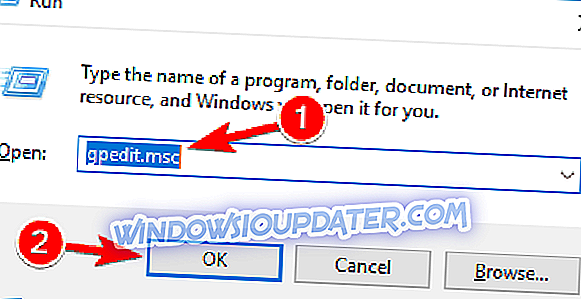
- ในบานหน้าต่างด้านซ้ายนำทางไปยังการ กำหนดค่าคอมพิวเตอร์ / แม่แบบการดูแลระบบ / ส่วนประกอบ Windows / Windows Defender Antivirus / การป้องกันตามเวลา จริง ในบานหน้าต่างด้านขวาคลิกสองครั้งที่ ปิดการป้องกันแบบเรียลไทม์
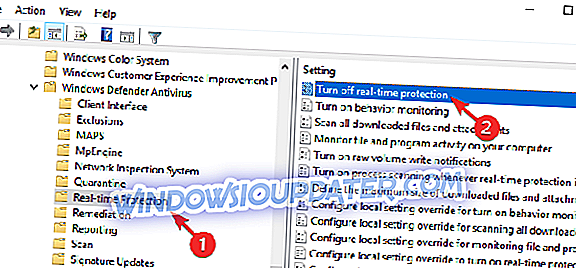
- เลือก เปิดใช้งาน แล้วคลิกที่ ใช้ และ ตกลง เพื่อบันทึกการเปลี่ยนแปลง
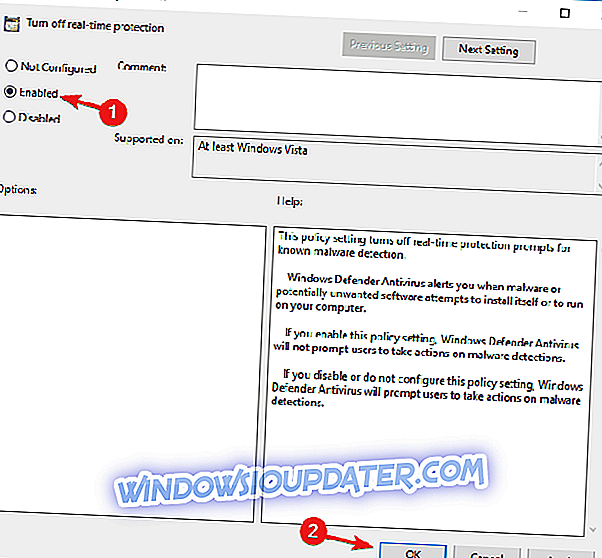
หลังจากทำเช่นนั้นแล้ว Windows Defender จะถูกปิดใช้งานเช่นเดียวกับ Antimalware Service Executionable เป็นมูลค่าการกล่าวขวัญว่าวิธีนี้จะปิดการป้องกันไวรัสบนพีซีของคุณดังนั้นพีซีของคุณจะมีช่องโหว่ เพื่อปกป้องพีซีของคุณคุณควรใช้วิธีนี้เป็นวิธีแก้ปัญหาชั่วคราวเท่านั้น
โซลูชันที่ 3 - ติดตั้งโปรแกรมป้องกันไวรัสของ บริษัท อื่น
Antimalware Service Executable เป็นกระบวนการที่เกี่ยวข้องกับ Windows Defender อย่างใกล้ชิด อย่างไรก็ตาม Windows Defender จะไม่ทำงานควบคู่กับโปรแกรมป้องกันไวรัสของ บริษัท อื่นดังนั้นหากคุณประสบปัญหากับ Antimalware Service Executionable คุณอาจต้องการติดตั้งโปรแกรมป้องกันไวรัสของ บริษัท อื่น
มีเครื่องมือป้องกันไวรัสที่ยอดเยี่ยมมากมายในท้องตลาด แต่ทางออกที่ดีที่สุดคือการเลือกโปรแกรมป้องกันไวรัสที่ดีและมีผลกระทบต่อทรัพยากรน้อยที่สุด
Panda น่าจะเป็น Antivirus ต่ำที่ดีที่สุด การเลือกโปรแกรมป้องกันไวรัสนี้คุณจะลดภาระของ CPU และช่วยให้ระบบของคุณมีประสิทธิภาพสูงสุด

Panda ใช้การประมวลผลแบบคลาวด์เพื่อปกป้องพีซีดังนั้นจึงไม่จำเป็นต้องมีการอัพเดตซอฟต์แวร์จำนวนมากและการสแกนที่ต้องการ นี่คือคุณสมบัติที่สำคัญที่สุด:
- การป้องกันไวรัสแบบเรียลไทม์
- การป้องกันการโจมตี Ransomware
- การช็อปปิ้งและการธนาคารออนไลน์ที่ปลอดภัย
- การปิดกั้นเว็บไซต์ที่เป็นอันตราย
- VPN สำหรับการเข้าถึงอินเทอร์เน็ตส่วนตัวและไม่ระบุชื่อ
ค้นหาบริการที่เหมาะสมกับความต้องการของคุณมากที่สุดและรับส่วนลด 50% ทันที
- รับ Panda Antivirus จากเว็บไซต์ทางการ
หลังจากที่คุณติดตั้งโปรแกรมป้องกันไวรัสของ บริษัท อื่นแล้ว Windows Defender จะปิดตัวเองโดยอัตโนมัติและปัญหาของคุณควรได้รับการแก้ไข
โซลูชันที่ 4 - ปิดใช้งาน Windows Defender
หากคุณมีปัญหากับ Antimalware Service Executionable คุณอาจสามารถแก้ไขได้ด้วยการปิดการใช้งาน Windows Defender นี่เป็นกระบวนการที่ค่อนข้างง่ายและคุณสามารถทำได้โดยทำตามขั้นตอนเหล่านี้:
- กด Windows Key + I เพื่อเปิด แอปการตั้งค่า
- ตอนนี้ไปที่หัวข้อ Update & Security

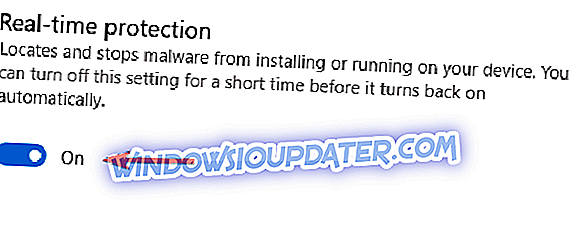
- จากเมนูด้านซ้ายให้เลือก Windows Defender ในบานหน้าต่างด้านขวาให้คลิกที่ เปิด Windows Defender Security Center
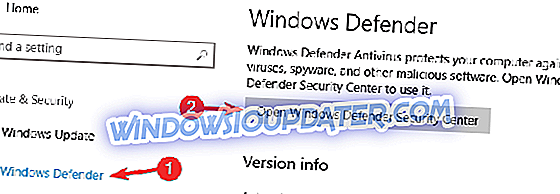
- หน้าต่างใหม่จะปรากฏขึ้น เลือก การป้องกันไวรัสและการคุกคาม

- เลือก การตั้งค่าการป้องกันไวรัสและภัยคุกคาม
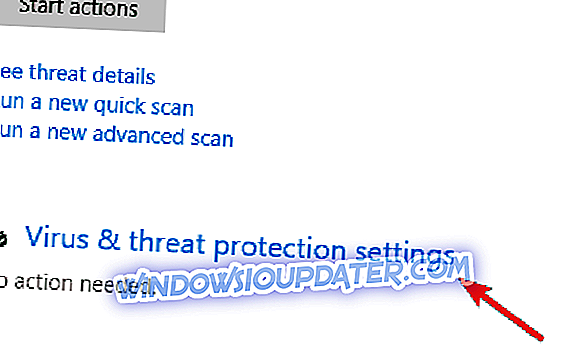
- ปิด การป้องกันแบบเรียลไทม์ หากคุณต้องการคุณสามารถปิดการใช้งานตัวเลือกอื่น ๆ ทั้งหมดในหน้านี้ได้เช่นกัน
หลังจากทำเช่นนั้นแล้ว Windows Defender จะถูกปิดใช้งานและคุณจะไม่มีปัญหากับ Antimalware Service Executable อีกต่อไป
โซลูชันที่ 5 - ลบไดเรกทอรี Windows Defender
ตามผู้ใช้พวกเขาจัดการเพื่อแก้ไขปัญหากับ Antimalware Service Executionable เพียงแค่ลบไดเรกทอรี Windows Defender เราต้องพูดถึงว่า Windows Defender เป็นองค์ประกอบหลักของ Windows และด้วยการลบมันคุณสามารถทำให้เกิดปัญหาอื่น ๆ ที่จะปรากฏดังนั้นคุณจะลบไดเรกทอรีนี้ความเสี่ยงของคุณเอง
ก่อนที่คุณจะลบไดเรกทอรีคุณควรสร้างการสำรองข้อมูลของไฟล์และจุดคืนค่าระบบเพื่อให้คุณสามารถกู้คืนพีซีของคุณได้อย่างง่ายดายหากมีสิ่งผิดปกติเกิดขึ้น ในการลบ Windows Defender คุณต้องทำสิ่งต่อไปนี้:
- นำทางไปยังไดเรกทอรี C: \ Program Files \ และค้นหาโฟลเดอร์ Windows Defender
- เป็นเจ้าของโฟลเดอร์ Windows Defender
- ตอนนี้ลบไดเรกทอรี Windows Defender
หลังจากลบโฟลเดอร์นี้แล้ว Windows Defender จะถูกลบออกจากพีซีของคุณและปัญหาของคุณควรได้รับการแก้ไข โปรดทราบว่า Windows Update จะติดตั้ง Windows Defender อีกครั้งหลังจากการอัปเดตทุกครั้งดังนั้นคุณจะต้องทำซ้ำกระบวนการนี้หลังจากการอัปเดตทุกครั้ง
การลบองค์ประกอบหลักของ Windows เป็นโซลูชันที่มีความเสี่ยงสำหรับผู้ใช้ขั้นสูงและเราจะไม่รับผิดชอบต่อปัญหาใหม่ใด ๆ ที่อาจปรากฏขึ้นหลังจากลบไดเรกทอรี Windows Defender
โซลูชันที่ 6 - หยุดบริการ Windows Defender
หากคุณมีปัญหากับ Antimalware Service Executionable คุณอาจสามารถแก้ไขปัญหาได้ง่ายๆโดยการปิดใช้งานบริการ Windows Defender มันค่อนข้างง่ายและคุณสามารถทำได้โดยทำตามขั้นตอนเหล่านี้:
- กด Windows Key + R เพื่อเปิดกล่องโต้ตอบ เรียกใช้ ตอนนี้ใส่ services.msc แล้วกด Enter หรือคลิก ตกลง
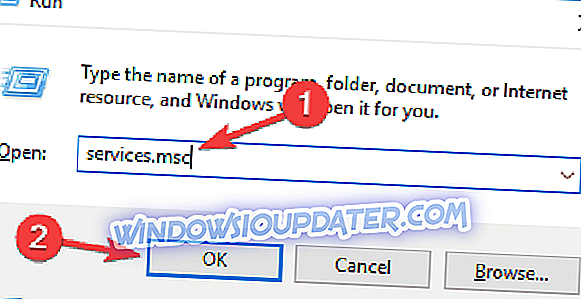
- หน้าต่าง บริการ จะปรากฏขึ้น คลิกสองครั้งที่บริการ Windows Defender Antivirus เพื่อเปิดคุณสมบัติ
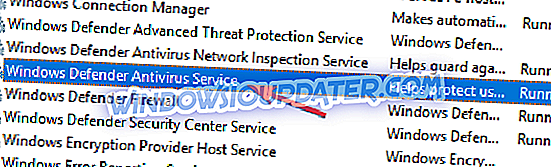
- ตั้งค่า ประเภทการเริ่มต้น เป็น อัตโนมัติ และคลิกปุ่มหยุดเพื่อหยุดบริการ ตอนนี้คลิก ใช้ และ ตกลง เพื่อบันทึกการเปลี่ยนแปลง
หลังจากที่คุณปิดใช้งานบริการนี้ปัญหาควรได้รับการแก้ไขอย่างสมบูรณ์
โซลูชันที่ 7 - ปิดใช้งานงานที่กำหนดเวลาไว้
เพื่อให้ Windows Defender ทำงานได้อย่างถูกต้องจะต้องมีการกำหนดเวลางานบางอย่างและอาจทำให้เกิดปัญหากับ Antimalware Service Executionable อย่างไรก็ตามคุณสามารถแก้ไขปัญหาได้ง่ายๆเพียงปิดการใช้งานตามกำหนดการ โดยทำตามขั้นตอนต่อไปนี้:
- กด Windows Key + S และเข้าสู่ตัว กำหนดเวลางาน ตอนนี้เลือก Task Scheduler จากเมนู
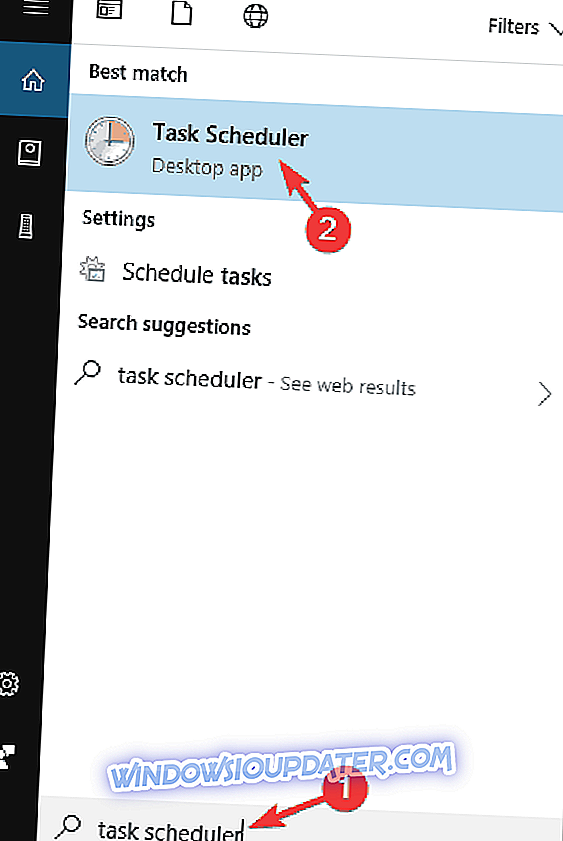
- เมื่อ Task Scheduler เปิดขึ้นในบานหน้าต่างด้านซ้ายนำทางไปยัง Task Scheduler Library> Microsoft> Windows> Windows Defender ในบานหน้าต่างด้านขวาคุณจะเห็น 4 งานพร้อมใช้งาน เลือกทั้งสี่ภารกิจและปิดใช้งาน ผู้ใช้บางคนแนะนำให้ลบพวกเขาดังนั้นคุณอาจต้องการลองเช่นกัน
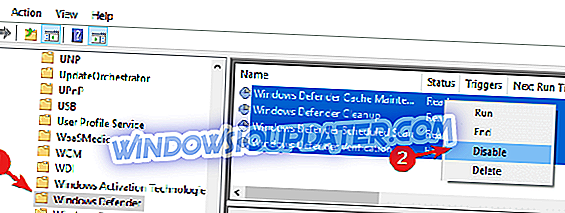
เมื่อคุณปิดใช้งานเหล่านี้ปัญหาเกี่ยวกับ Antimalware Service Executable ควรได้รับการแก้ไขอย่างสมบูรณ์
แม้ว่าคุณจะเลือกปิด Windows Defender อย่าปล่อยให้ระบบของคุณไม่มีการป้องกัน คุณสามารถใช้บทความนี้เพื่อตัดสินใจว่าจะติดตั้งซอฟต์แวร์ป้องกันไวรัสใด